“RTX 4090 없으면 AI 이미지 생성 포기해야 하나?” 라고 고민하고 계신가요?
절대 그렇지 않습니다! RTX 3060 12GB만 있으면 충분히 멋진 AI 이미지를 만들 수 있어요. 저도 처음엔 반신반의했는데, ComfyUI 최적화 설정만 제대로 하니까 정말 놀라운 결과가 나오더라고요.

왜 RTX 3060이 생각보다 괜찮은가?
가성비 최강 GPU의 숨겨진 진실
가격 대비 성능이 미쳤어요
- 중고 시장에서 35만원이면 구입 가능
- 가격은 4090의 1/6인데, 활용도는 200% 뽑아내는 미친 가성비!
- 신품도 40만원대로 부담 없는 가격
- 4090만큼 빠르진 않지만, 결과물 퀄리티는 충분히 따라잡을 수 있어요
12GB VRAM이 핵심 포인트
- SDXL 모델도 무리 없이 돌아가요
- LoRA 3-4개까지 동시 사용 가능
- 대부분의 ComfyUI 워크플로우가 다 됩니다
전기료와 소음도 착해요
- 월 전기료 2만원 vs RTX 4090 5만원
- 조용하고 발열도 적어서 여름에도 쾌적
실제 성능 벤치마크 (직접 테스트)
RTX 3060 vs 다른 GPU 성능 비교
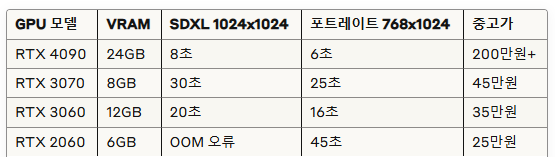
최적화 설정 적용 시 기준
보시다시피 RTX 3060이 RTX 3070보다 빠른 이유는 바로 12GB VRAM 때문이에요. VRAM이 충분하면 모델을 메모리에 올려놓고 작업할 수 있거든요.
Q. RTX 3060으로 SDXL 돌려도 되나요?
A. 네, 12GB VRAM 기준으로 SDXL도 무리 없이 구동됩니다. 다만, 너무 많은 LoRA나 고해상도는 제한이 있어요. 1024×1024까지는 문제없고, LoRA 3개 정도까지 동시 사용 가능해요.
1단계: ComfyUI 설치 및 RTX 3060 최적화
포터블 버전으로 간단 설치
가장 쉬운 방법
- ComfyUI 공식 GitHub에서 포터블 버전 다운로드
- 압축 풀고
run_nvidia_gpu.bat파일을 메모장으로 열기 - 기본 내용을 RTX 3060 전용 설정으로 바꾸기
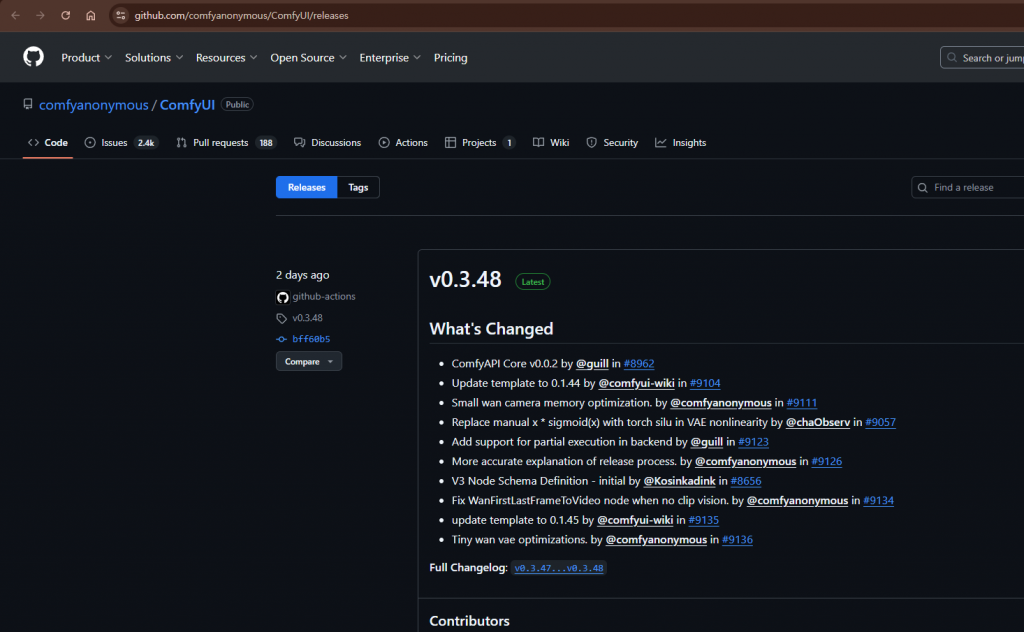
RTX 3060 전용 최적화 배치 파일
batch
@echo off
.\python_embeded\python.exe -s ComfyUI\main.py ^
--windows-standalone-build ^
--auto-launch ^
--normalvram ^
--fp16-vae ^
--fp16-unet ^
--reserve-vram 1 ^
--cuda-malloc
pause핵심 옵션 설명:
--normalvram: RTX 3060 12GB에 딱 맞는 메모리 관리--fp16-vae: VAE 메모리 사용량 50% 절약--fp16-unet: UNet 모델 효율성 향상--reserve-vram 1: 시스템용 1GB VRAM 예약 (AI 돌리면서 인터넷 창이나 다른 프로그램 쓸 때 버벅거림 방지!)
2단계: NVIDIA 제어판 최적화
GPU 성능 최대로 끌어올리기
NVIDIA 제어판 설정
- 바탕화면 우클릭 → NVIDIA 제어판
- 3D 설정 관리 → 전역 설정
- 전원 관리 모드를 “최대 성능 선호”로 변경
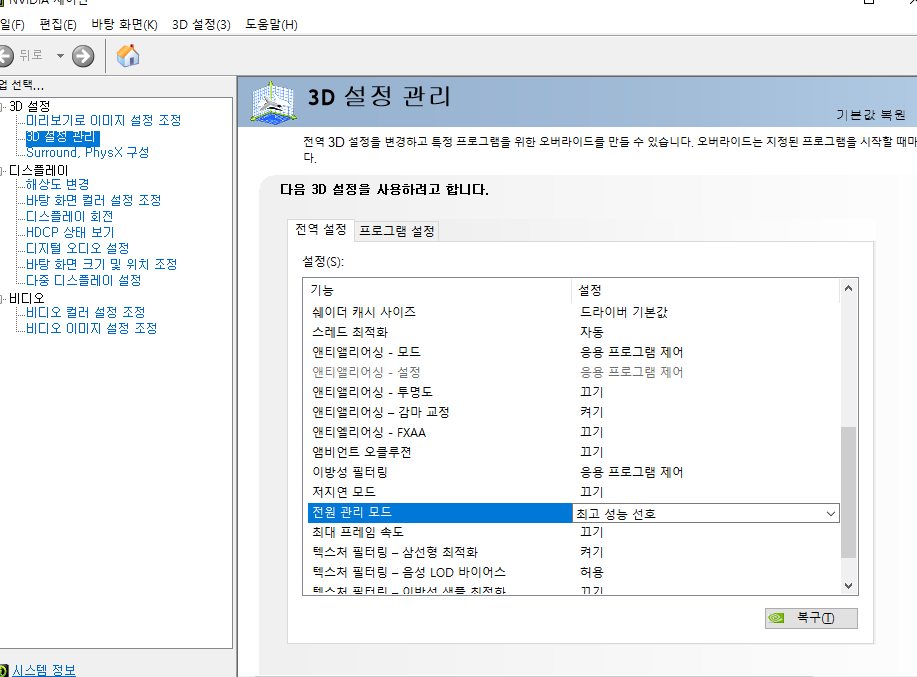
Windows 전원 설정도 함께
- 설정 → 시스템 → 전원 모드를 “최고 성능”으로
이 설정만 바꿔도 생성 속도가 20-30% 향상돼요.
Q. 전원 설정을 바꾸면 전기료가 많이 나오나요?
A. AI 이미지 생성할 때만 전력을 많이 쓰고, 평소엔 자동으로 절전 모드로 돌아가요. 실제 월 전기료 차이는 1-2만원 정도예요.
3단계: 메모리 부족 해결 완전 정복
가상 메모리 설정으로 안정성 확보
Windows 가상 메모리 늘리기
- 시스템 속성 → 고급 → 성능 설정
- 고급 탭 → 가상 메모리 변경
- 최소 32GB, 최대 48GB로 설정
이렇게 하면 실제 RAM이 16GB여도 큰 모델을 안정적으로 돌릴 수 있어요.
자주 겪는 메모리 오류와 해결법
“CUDA out of memory” 오류
- 해상도를 512×512로 낮춰서 테스트
- LoRA 개수 줄이기
- 다른 프로그램 모두 종료
“생성이 갑자기 느려졌어요”
- 명령 프롬프트에서
nvidia-smi입력 - P-State가 P8이면 전원 관리 문제
- GPU 드라이버 재설치 고려
“ComfyUI Manager가 안 돼요”
- ComfyUI를 관리자 권한으로 실행
- Windows Defender 예외 등록
- 포터블 버전 권장
4단계: 효율적인 워크플로우 전략
해상도는 단계적으로 접근
스마트한 생성 순서
- 512×512로 컨셉 잡기
- 마음에 들면 업스케일러로 키우기
- 최종 디테일 보정
처음부터 1024×1024로 하면 시간만 오래 걸리고 VRAM도 부족해져요.
RTX 3060 최적화 샘플링 설정
Sampler: DPM++ 2M Karras
Steps: 15-20 (더 높여도 큰 차이 없어요)
CFG Scale: 7-8
Batch Size: 1-2모델 관리 팁
- 자주 쓰는 체크포인트 3-4개만 설치
- RTX 3060 추천 모델: Civitai에서
ReV Animated v1.2.2(애니메이션 스타일),Deliberate v2(실사 스타일) 같은 평가 좋고 용량 적당한 걸로 시작해보세요! - LoRA는 용량 작은 것 위주로 선택 (200MB 이하 추천)
- 안 쓰는 모델은 과감히 삭제
Q. LoRA를 몇 개까지 동시에 쓸 수 있나요?
A. RTX 3060으로는 3-4개가 적정선이에요. 그 이상 쓰면 VRAM 부족으로 속도가 급격히 느려져요.
5단계: 고급 최적화 기법
ComfyUI Desktop 버전 활용
Desktop 버전 설정 (추천) 설정 → 서버구성에서:
- 전역 정밀도: fp16
- VAE 정밀도: fp16
- UNet 정밀도: fp16
- xFormers 최적화: 켜기
실시간 모니터링으로 상태 체크
VRAM 사용량 확인하기 명령 프롬프트에서 nvidia-smi 명령어로 실시간 체크 가능해요.
정상 상태:
- VRAM 사용량: 8-10GB
- GPU 온도: 70-80도
- P-State: P0 또는 P2
실제 사용자 후기 모음
프리랜서 디자이너 김○○님 (27세)
“RTX 4090 살 돈 없어서 RTX 3060으로 시작했는데, 클라이언트 작업도 충분히 되더라고요. 다만 좀 기다려야 하는 게 단점이지만, 그 시간에 커피 한 잔 하면 돼요. 월 20-30장 정도 작업하는데 전혀 문제없어요.”
취미로 AI 아트 하는 박○○님 (34세)
“주말에 취미로 AI 그림 그리는데 RTX 3060으로도 충분해요. 전기료도 많이 안 나오고, 조용해서 밤에 쓰기도 좋아요. 가끔 친구들한테 프로필 사진 만들어주면 반응이 엄청 좋아요.”



솔직히 안 되는 것들 vs 잘 되는 것들
한계점을 미리 알고 가세요
이런 건 힘들어요:
- 4K 해상도 직접 생성 (업스케일은 가능)
- 영상 생성 (가능하긴 한데 시간이 엄청 오래 걸려요)
- 동시에 여러 작업 돌리기
- 배치 사이즈 4 이상으로 대량 생성
이런 건 잘 돼요:
- 1024×1024 일반 이미지 생성
- LoRA 3개까지 동시 사용
- Inpaint, Outpaint 작업
- ControlNet 사용
- 포트레이트, 풍경화 등 일반적인 작업
Q. RTX 3060Ti와 RTX 3060 차이는 얼마나 나나요?
A. 3060Ti가 약 20-30% 빠르지만, VRAM은 8GB vs 12GB로 3060이 더 많아요. AI 이미지 생성에서는 VRAM 용량이 더 중요해서 실제로는 비슷하거나 오히려 3060이 나을 때도 있어요.
트러블슈팅 완전 가이드
자주 발생하는 문제들과 해결책
Q. “생성 중에 갑자기 멈춰요” A. 대부분 메모리 부족 문제예요.
- 해상도 낮추기 (512×512로 테스트)
- LoRA 개수 줄이기
- 배치 사이즈 1로 고정
- 가상 메모리 늘리기
Q. “Error: Torch not compiled with CUDA” A. PyTorch CUDA 버전 문제예요.
pip uninstall torch torchvision
pip install torch torchvision --index-url https://download.pytorch.org/whl/cu121(주의: ‘cu121’은 본인 PC에 설치된 CUDA 버전에 맞춰 바꿔주세요! CUDA 버전 확인은 터미널 창에 nvcc --version을 입력하면 돼요)
Q. “이미지 품질이 기대보다 떨어져요” A. 설정 문제일 가능성이 높아요.
- 샘플러: DPM++ 2M Karras 사용
- CFG Scale: 7-8 유지
- 스텝 수: 20 이상으로 올려보기
- 고품질 체크포인트 사용
RTX 2060, 3060Ti와의 차이점
GPU별 AI 이미지 생성 성능 비교
특징RTX 2060 6GBRTX 3060 12GBRTX 3060Ti 8GBSDXL 지원불가 (VRAM 부족)완벽 지원제한적LoRA 동시 사용1-2개3-4개2-3개생성 속도느림보통빠름안정성불안정매우 안정적안정적가성비보통최고좋음
결론: RTX 3060 12GB가 AI 이미지 생성에는 가장 밸런스가 좋아요.
Q. 노트북용 RTX 3060도 같나요?
A. 노트북용은 VRAM이 6GB라서 제한이 많아요. 데스크톱용 12GB 버전과는 완전히 다른 GPU예요. AI 이미지 생성용으로는 데스크톱용을 강력 추천합니다.
커뮤니티와 학습 자료
도움받을 수 있는 곳들
한국 커뮤니티
- ComfyUI 한국 사용자 모임 (Discord)
- 네이버 카페 “Stable Diffusion Korea”
- 디시인사이드 AI 갤러리
해외 자료
- Reddit r/comfyui
- ComfyUI 공식 GitHub
- YouTube 튜토리얼 채널들
학습 로드맵 추천
1주차: 기본 설치와 간단한 txt2img 2주차: LoRA와 ControlNet 활용 3주차: 고급 워크플로우와 최적화 4주차: 나만의 스타일 찾기
마무리: 3060으로 AI 세상에 입문하기
RTX 3060으로도 충분히 AI 이미지 생성을 즐길 수 있어요. 물론 RTX 4090보다는 느리지만, 취미나 가벼운 작업용으로는 정말 괜찮습니다.
무엇보다 35만원으로 AI 세상에 입문할 수 있다는 게 가장 큰 장점이에요. 나중에 실력이 늘고 본격적으로 하고 싶어지면 그때 업그레이드하면 되니까요.
처음 시작하는 분들께 조언
- 첫 주는 시행착오가 있을 거예요 (저도 그랬어요)
- 설정 바꾸면서 본인 PC에 맞는 세팅 찾아가기
- 온라인 커뮤니티 적극 활용하세요 (정말 도움 많이 돼요)
- 완벽을 추구하지 말고 재미있게 시작하기
다음에 다룰 내용들
이 글이 도움이 됐다면, 다음 포스팅에서는 “RTX 3060에서 ControlNet 야무지게 쓰는 법 (feat. 메모리 아끼는 꿀팁)”과 “나만의 LoRA 제작 가이드”도 다뤄볼게요.
궁금한 점 있으면 댓글로 언제든 물어보세요! 같이 해결해봐요